Trong môi trường làm việc hiện đại, việc tối ưu hóa quy trình để đạt hiệu suất cao nhất luôn là mục tiêu hàng đầu của nhiều người. Các tác vụ lặp đi lặp lại hay việc quản lý nhiều ứng dụng cùng lúc có thể tiêu tốn đáng kể thời gian và năng lượng. Microsoft PowerToys là một bộ tiện ích miễn phí và mã nguồn mở, được thiết kế đặc biệt để giúp người dùng Windows tự động hóa các tác vụ, tùy chỉnh hệ thống và cải thiện đáng kể năng suất làm việc. Là một chuyên gia SEO và biên tập viên chủ chốt của congnghe360.net, tôi đã áp dụng PowerToys vào quy trình làm việc hàng ngày của mình và thực sự ngạc nhiên về khả năng tiết kiệm thời gian mà nó mang lại. Bài viết này sẽ đi sâu vào những công cụ PowerToys mà tôi tin rằng có thể giúp bạn tối ưu hóa công việc tương tự.
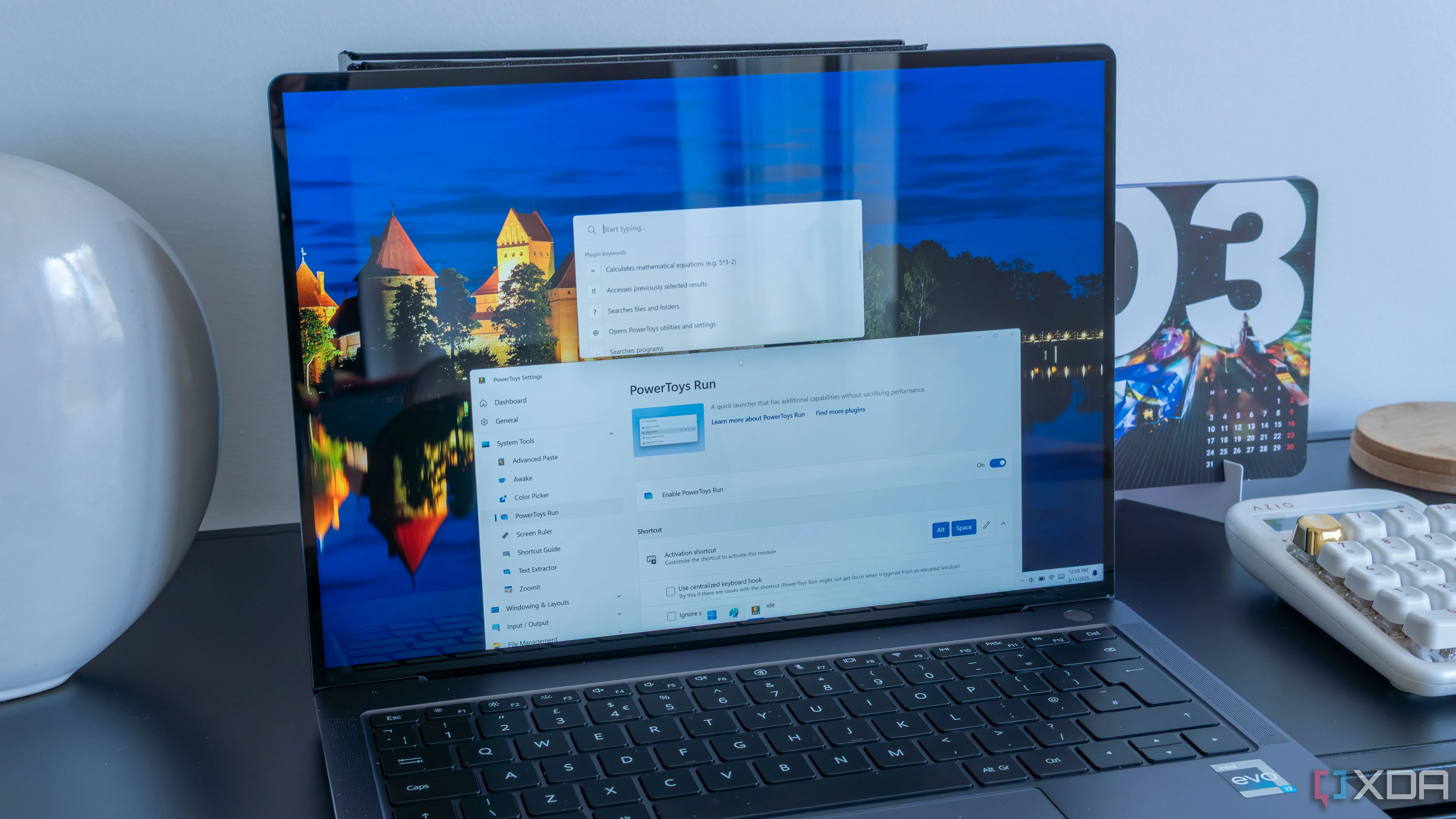 Màn hình laptop Windows 11 hiển thị tiện ích PowerToys Run để tìm kiếm và khởi chạy ứng dụng nhanh chóng.
Màn hình laptop Windows 11 hiển thị tiện ích PowerToys Run để tìm kiếm và khởi chạy ứng dụng nhanh chóng.
Tự Động Hóa Phiên Làm Việc: Khởi Đầu Ngày Mới Hiệu Quả
Bước đầu tiên để cải thiện năng suất là đảm bảo mọi thứ sẵn sàng ngay khi bạn bắt đầu công việc. PowerToys cung cấp các công cụ mạnh mẽ để tự động hóa việc sắp xếp không gian làm việc.
Workspaces: Sắp xếp Ứng Dụng Theo Từng Dự Án
Tôi đã cấu hình tiện ích Workspaces để tự động khởi chạy tất cả các ứng dụng cần thiết khi bắt đầu một phiên làm việc mới. Mặc dù Windows có tính năng desktop ảo tích hợp, nhưng Workspaces vượt trội hơn vì nó cho phép tạo và lưu các “phiên” làm việc với cấu hình ứng dụng được cài đặt sẵn. Điều này bao gồm hỗ trợ đa màn hình, và mỗi khi tôi mở một workspace, các ứng dụng sẽ tự động khởi chạy và sắp xếp vào các vị trí tùy chỉnh trên màn hình mà tôi đã thiết lập trước đó. Tôi có thể tạo nhiều workspace khác nhau cho các kịch bản công việc riêng biệt, giúp truy cập nhanh chóng và không mất thời gian sắp xếp lại.
FancyZones: Sắp Xếp Cửa Sổ Linh Hoạt
Sau khi khởi chạy một workspace, tôi thường sử dụng FancyZones để sắp xếp các cửa sổ ứng dụng vào các vị trí khác nhau dựa trên quy trình làm việc của mình. Với cấu hình hai màn hình, FancyZones trở thành công cụ đắc lực giúp tôi tổ chức công việc một cách gọn gàng. Ví dụ, đôi khi tôi chỉ cần truy cập một ứng dụng từ workspace một cách không thường xuyên, tôi sẽ “snap” nó vào góc dưới cùng của màn hình thứ hai để nó luôn mở nhưng không chiếm không gian làm việc chính.
Xử Lý Hình Ảnh Nhanh Chóng Với Image Resizer
Trong công việc của tôi, việc chụp rất nhiều ảnh màn hình là điều không thể tránh khỏi, và đôi khi chúng cần phải có cùng kích thước. Việc thay đổi kích thước từng ảnh một là một nhiệm vụ tẻ nhạt và tốn thời gian. May mắn thay, công cụ Image Resizer cho phép thay đổi kích thước nhiều hình ảnh cùng lúc một cách dễ dàng.
Đây là một tiện ích cực kỳ hữu ích giúp tự động hóa quá trình này, làm cho việc có được các hình ảnh đồng nhất trở nên đơn giản. Bạn có thể truy cập Image Resizer trực tiếp từ menu ngữ cảnh trong File Explorer, và chỉ với vài cú nhấp chuột, quy trình làm việc của bạn đã hoàn tất. Nó bao gồm các kích thước hình ảnh cài đặt sẵn và cho phép tạo các kích thước tùy chỉnh để sử dụng cho nhiều dự án khác nhau. Tôi cũng đánh giá cao tính năng cho phép giữ nguyên hoặc sửa đổi dấu thời gian gốc, giúp tôi tổ chức hình ảnh một cách hiệu quả.
Quản Lý Bàn Phím Thông Minh: Sáng Tạo Phím Tắt Riêng
Một cách hữu ích khác để tự động hóa các hành động trên màn hình là thông qua việc sử dụng bàn phím. Tiện ích Keyboard Manager trong PowerToys cho phép tôi gán lại các phím, giúp tôi thực hiện các hành động nhanh hơn. Tôi có thể tạo các phím tắt tùy chỉnh cho các tác vụ khác nhau. Quên đi các phím tắt Windows mặc định, việc ánh xạ các phím tắt tùy chỉnh là một công cụ mạnh mẽ để thực hiện các thao tác nhanh chóng và hiệu quả.
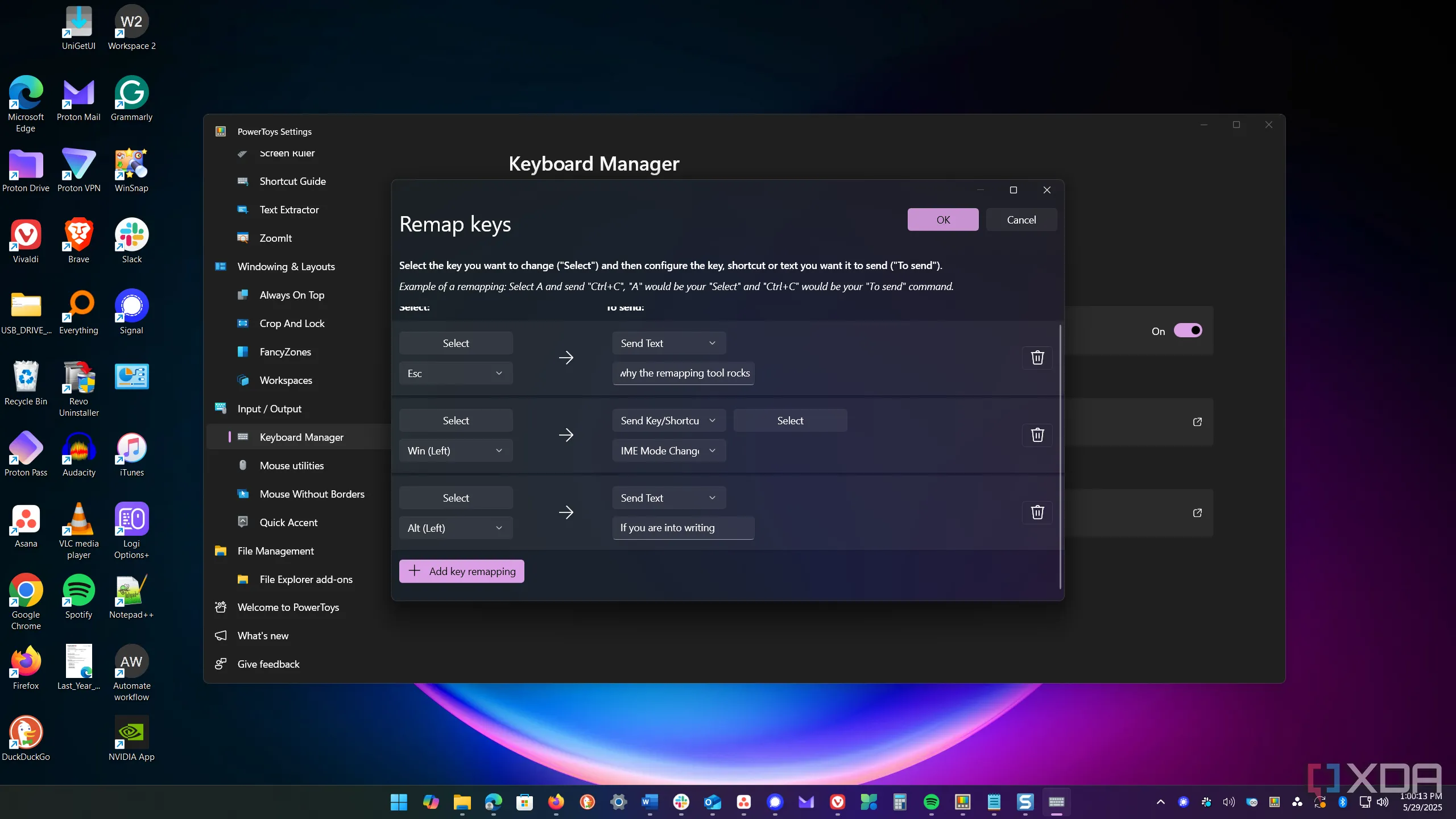 Giao diện Keyboard Manager của PowerToys cho phép tùy chỉnh và gán lại chức năng các phím trên bàn phím Windows.
Giao diện Keyboard Manager của PowerToys cho phép tùy chỉnh và gán lại chức năng các phím trên bàn phím Windows.
Ví dụ, tôi có thể nhấn Win + Z để khởi chạy Word, Excel và Teams cùng lúc, hoặc sử dụng tổ hợp A + Space để điều hướng giữa các ứng dụng. Ngoài ra, tôi còn có thể thiết lập một tổ hợp phím để tự động nhập văn bản trong tài liệu và email, giúp tiết kiệm thời gian đáng kể. Mặc dù có một số hạn chế, bạn thực sự có thể sáng tạo với công cụ này.
Quản Lý Tệp Tin Dễ Dàng Với PowerRename
Việc đổi tên nhiều tệp trong một thư mục là một tác vụ buồn tẻ và tốn công, thường đi kèm với cảm giác nhàm chán. Đó cũng là một sự lãng phí thời gian. Tuy nhiên, tôi có thể sử dụng công cụ PowerRename để thực hiện việc này hiệu quả hơn.
PowerRename cung cấp một giao diện trực quan và các khả năng đổi tên nâng cao, bao gồm cả việc sử dụng script. Khi tôi có một lượng lớn tệp cần đổi tên, File Explorer khó có thể tự động hóa quá trình này một cách hiệu quả. Tiện ích PowerRename đã lấp đầy khoảng trống đó và giúp việc đổi tên hàng loạt tệp trở nên dễ dàng hơn nhiều, tiết kiệm cho tôi rất nhiều thời gian.
Tối Ưu Năng Suất Toàn Diện Với PowerToys
Chỉ với việc sử dụng một vài tiện ích trong PowerToys, tôi đã có thể tự động hóa nhiều tác vụ lặp đi lặp lại và nhàm chán. Điều này đã giúp tiết kiệm thời gian quý báu trong quy trình làm việc của tôi. PowerToys có hơn 20 công cụ để bạn lựa chọn, và việc thử nghiệm là chìa khóa để tìm ra những tiện ích phù hợp nhất với mình.
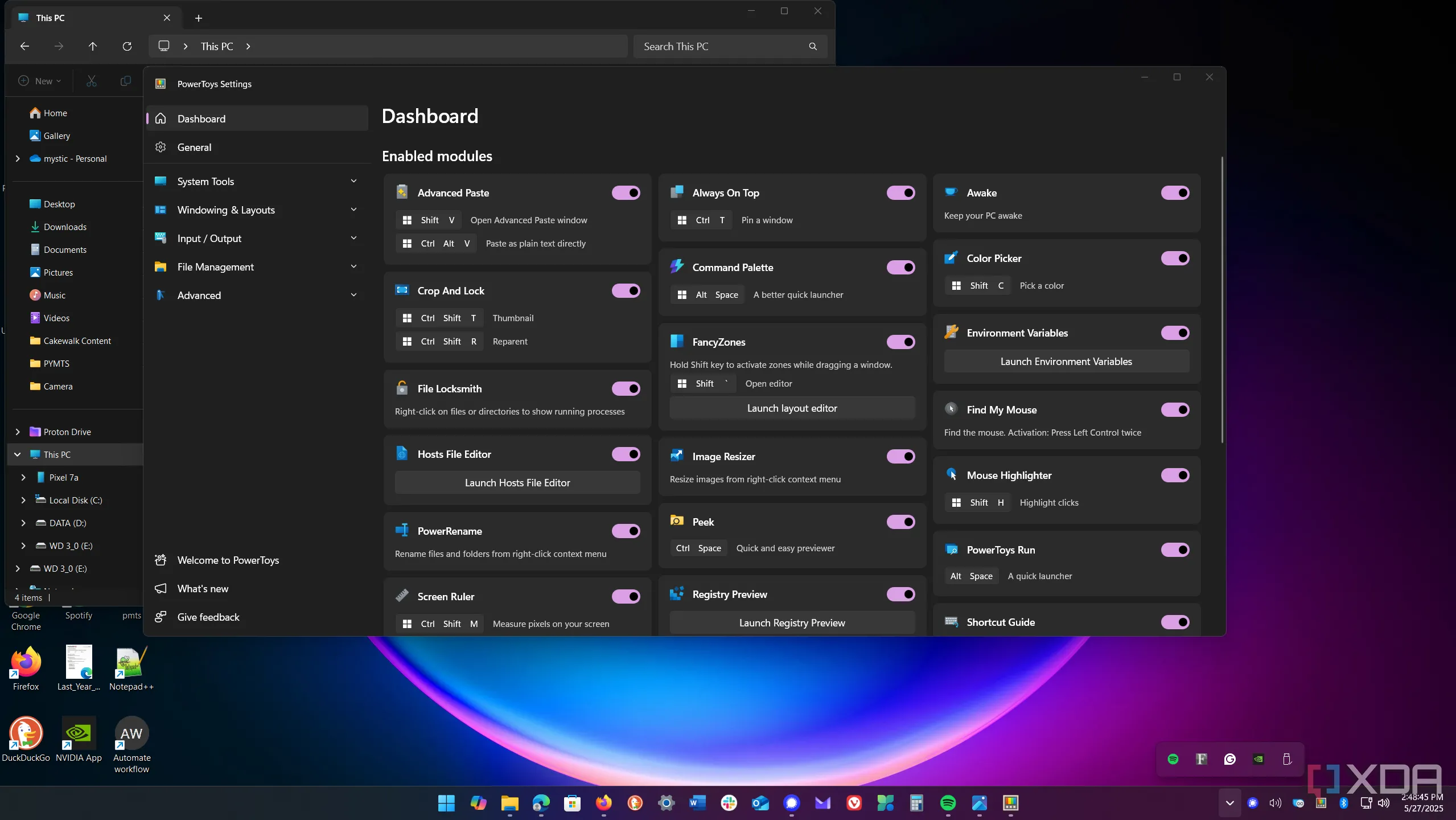 Bảng điều khiển chính của PowerToys trên Windows 11, nơi quản lý và kích hoạt các tiện ích.
Bảng điều khiển chính của PowerToys trên Windows 11, nơi quản lý và kích hoạt các tiện ích.
Để bắt đầu, bạn chỉ cần khởi chạy bảng điều khiển PowerToys và kích hoạt các module (công cụ) bạn muốn sử dụng trên Windows. Nhiều công cụ đi kèm với các phím tắt chức năng, nhưng bạn hoàn toàn có thể tùy chỉnh chúng để phù hợp với thói quen của mình. Workspaces và FancyZones giúp tôi khởi đầu ngày mới một cách thuận lợi. PowerRename là cứu cánh khi cần đổi tên hàng tấn tệp cùng lúc. Sử dụng tiện ích Image Resizer cũng giúp tôi tiết kiệm thời gian khi làm việc với ảnh chụp màn hình và các hình ảnh khác trong ngày. Kết hợp với sức mạnh gần như không giới hạn của việc gán lại phím (keyboard remapping), đây thực sự là một sự kết hợp hoàn hảo để nâng cao năng suất.
Bạn sẽ cần thử nghiệm với từng công cụ để tìm ra trải nghiệm tự động hóa tác vụ của riêng mình. Ví dụ, PowerToys Run là một công cụ tuyệt vời để quản lý các tác vụ trên hệ thống của bạn bằng cách sử dụng các lệnh từ một thanh tìm kiếm duy nhất. Nếu bạn quen thuộc với giao diện dòng lệnh (CLI), PowerToys cũng có sẵn tích hợp cho các công cụ cụ thể để tăng cường các tác vụ và quy trình làm việc tự động.
 Logo chính thức của Microsoft PowerToys, biểu tượng cho bộ công cụ tăng cường năng suất.
Logo chính thức của Microsoft PowerToys, biểu tượng cho bộ công cụ tăng cường năng suất.
PowerToys không chỉ là một bộ công cụ mà là một triết lý về cách chúng ta tương tác với máy tính. Việc đầu tư thời gian để khám phá và tùy chỉnh PowerToys chắc chắn sẽ mang lại hiệu quả vượt trội cho công việc của bạn. Hãy bắt đầu trải nghiệm ngay hôm nay để biến chiếc PC Windows của bạn thành cỗ máy năng suất đỉnh cao!
Bạn đã sử dụng PowerToys chưa? Công cụ nào trong PowerToys giúp bạn tối ưu công việc hiệu quả nhất? Hãy chia sẻ kinh nghiệm của bạn trong phần bình luận bên dưới hoặc truy cập Github của Microsoft để tải về bộ công cụ tuyệt vời này.